AE 怎么制作文字随机淡入效果
1、新建合成,合成名"文字随机淡入效果"
其他参数保持默认或根据个人需求设定
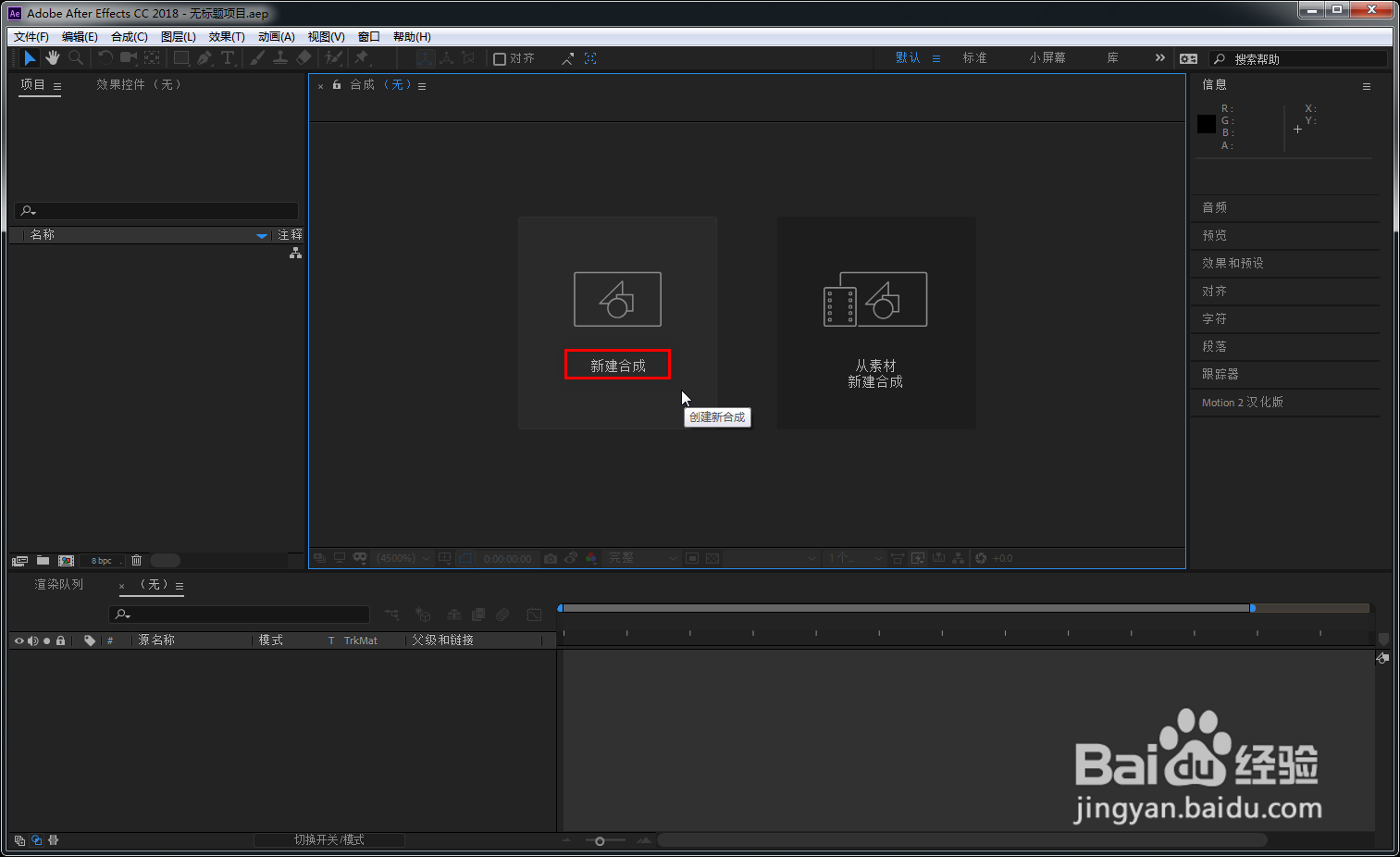
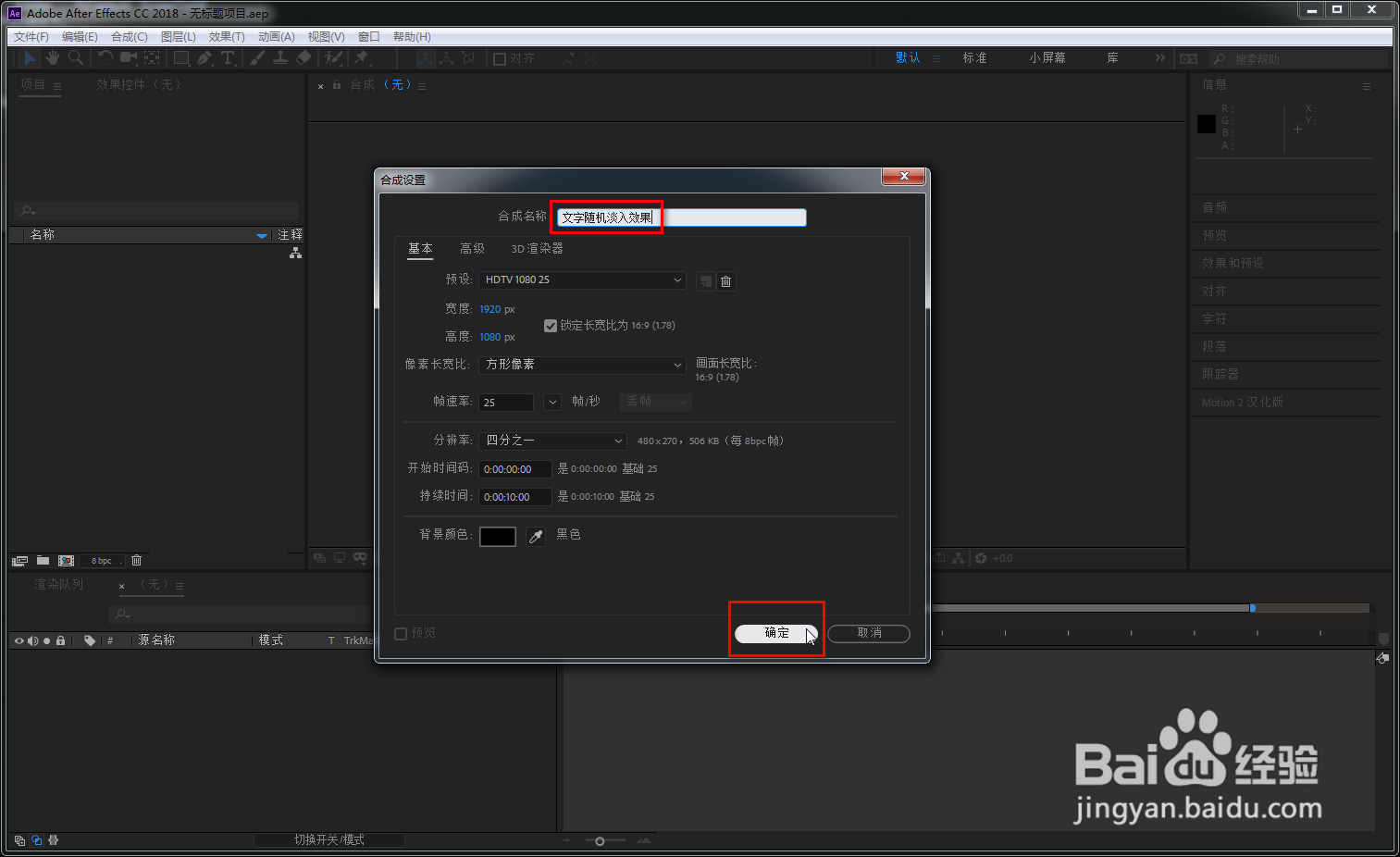
2、在工具栏选择'横排文字工具',在合成区输入文字'文字随机淡入效果'
在工具栏选择'选取工具',在合成区调整文本大小,然后在属性面板中找到对齐将文本进行居中和垂直对齐


3、在加工区点开文本项前面的小三角,点击文本添加文本动画,在弹出的菜单中选择不透明度
然后加工区文本项的属性中点开'范围选择器 1'前面的小三角
首先将不透明度的数值修改为0
再将范围选择器的起始属性修改为10%(在实际应用中根据文本长度大小修正合适的数值)



4、在时间指示器0的位置
点击起始前面的时间变化表图标,添加关键帧
然后修改起始位置数值为0

5、拉动时间指示器到2秒位置
在范围选择器,起始位置前点击'在当前时间添加或移除关键帧'
将起始位置数值改为100%
在加工区点开高级前面的小三角
找到'随机排序'点击'关'字进行开启




6、再给文本添加一个动画效果'字符位移'
拉动'时间指示器'到0秒位置
修改'字符位移'数值为50,这样我们的文字随机淡入效果就出来了



声明:本网站引用、摘录或转载内容仅供网站访问者交流或参考,不代表本站立场,如存在版权或非法内容,请联系站长删除,联系邮箱:site.kefu@qq.com。
阅读量:136
阅读量:47
阅读量:46
阅读量:32
阅读量:65